Ve výchozím nastavení se šablony aplikace Inventor dodávané s aplikací Autodesk Inventor nacházejí v umístění: C:\Program Files\Autodesk\Inventor <verze>\Templates nebo ve složce C:\Users\Public\Documents\Autodesk\Inventor <verze>\Templates. V možnostech aplikace lze také využít nástroj Vyhledávání šablon. viz obrázek 1 Pokud pracujete v síťovém prostředí, nebude se tato složka nacházet na místním pevném disku, ale ve sdíleném umístění na síti. Pokud si tímto umístěním nejste jisti, obraťte se na správce IT nebo CAD.
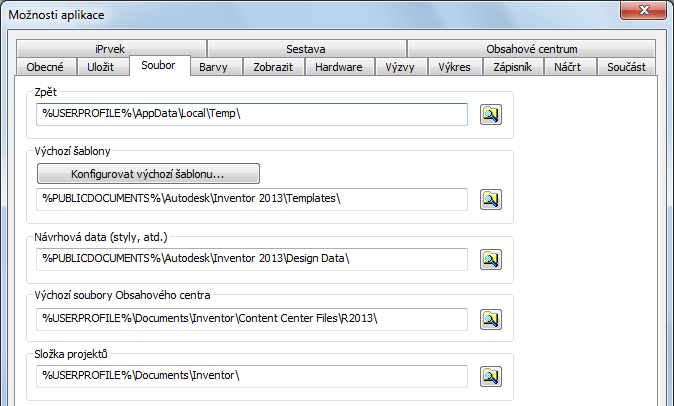
Tento dokument popisuje způsob, jakým lze migrovat vlastní šablony aplikace Autodesk Inventor z aktuální verze této aplikace do nové.
Před zahájením migrace je nutné zamyslet se nad následujícím:
- Pokud jste nezměnili šablony dodané v předchozí verzi aplikace Inventor, není nutné je migrovat. Stačí použít šablonu dodanou v nové verzi aplikace Inventor.
- Po dokončení migrace nelze tyto šablony použít se staršími verzemi aplikace Inventor.
- Pokud byly provedeny úpravy existujících šablon aplikace Inventor, doporučujeme tyto upravené šablony migrovat jako první. Migraci lze provést pomocí plánovače úloh. Případně lze šablony migrovat tak, že je nejprve otevřete a potom uložíte. Doporučujeme provést migraci otevřením a následným uložením šablon, protože je možné, že bude třeba migrovat některé vlastní, na šablonách založené styly.
Postup migrace
Krok 1: Zkopírujte starší uživatelské šablony do složky Template v aplikaci Inventor.
Krok 2: Aktivujte novou verzi aplikace Inventor a v dialogu projektu vyberte výchozí projekt. Potom potvrďte hodnotu „Použít knihovnu stylů“ a nastavte možnost „Použít knihovnu stylů“= „Ano“ nebo „Použít knihovnu stylů“=„Čtení i zápis“.
Tipy: V aplikaci Inventor 2012 byla z nastavení souboru projektu odstraněna možnost „Použít knihovnu stylů“= „Ne“. To znamená, že počínaje aplikací Inventor 2012 jsou při otevření automaticky vyčištěny všechny styly z dokumentů aplikace Inventor, které odpovídají některému stylu z knihovny stylů. Pokud tedy definujete vlastní styl podle vlastních šablon a ne podle knihovny stylů ve staré verzi, je vhodné nastavením možnosti „ Použít knihovnu stylů“=„ Ano“ nebo „Čtení i zápis“ uložit vlastní styl vlastních šablon do knihovny stylů nové verze aplikace Inventor. Viz obrázky 2 a 3.
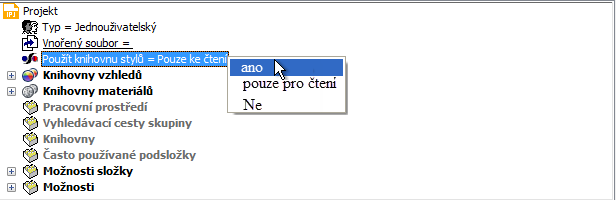
Obrázek 2
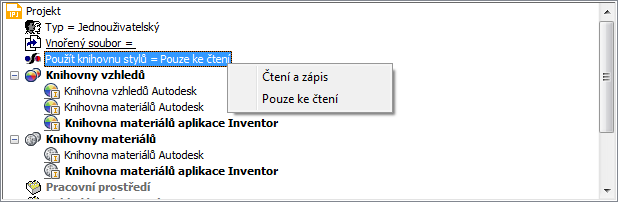
Obrázek 3
Krok 3: Otevřete starší přizpůsobenou šablonu a pro účely migrace ji uložte. Viz obrázek 4.
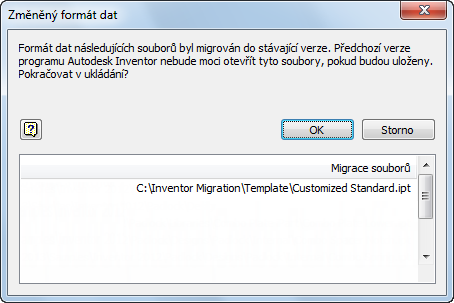
Obrázek 4
Krok 4: Vlastní styly vlastní šablony uložte do knihovny stylů. Kliknutím na kartu Správa > Styly a normy > příkaz Uložit zobrazíte dialog Uložení stylů do knihovny stylů. Ve výchozím nastavení jsou všechny místní styly ve sloupci „Uložit do knihovny“ nastaveny na hodnotu „Ano“. Potom potvrďte, zda mají být ukládány do knihovny stylů. Ve sloupci Změny lze také nalézt hodnotu „Místní“ a ve sloupci Umístění „Obě“. To znamená, že se tento styl nachází v místní knihovně i v knihovně stylů, ale jeho hodnota je v obou knihovnách různá. Rozhodněte se tedy, který z nich lépe odpovídá vašim potřebám. Viz obrázek 5. Pokud zachováte rozdílné styly, a na jejich základě dojde k vytvoření nového souboru, zobrazí se dialog Upozornění. Viz obrázek 6.
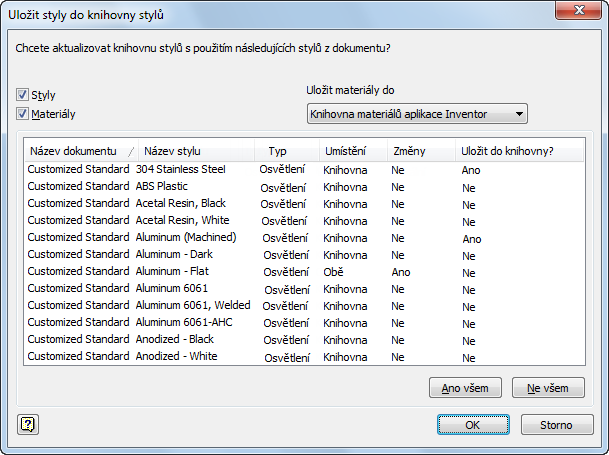
Obrázek 5

Obrázek 6
Krok 5: Po dokončení migrace místního stylu starší vlastní šablony uložte šablonu.
U ostatních starších uživatelských šablon tento postup opakujte.